
Alapértelmezés szerint több elem van rögzítve a tálcára. Az egyik Explorer, az ikon sárga mappaként jelenik meg, több füllel. A központi panelen történő elhelyezése azért kényelmes, mert mindig beléphet a számítógép fájlrendszerébe, és fájlokkal elérheti a mappákat. Ha a kívánt ikon hiányzik, felmerül a kérdés, hogyan lehet visszaállítani a felfedezőt a Windows 10 tálcájára, ami nagyban megkönnyíti a számítógéppel végzett munkát..

A probléma megoldásához tegye a következőket:
- Nyissa meg a Start menüt;
- Lépjen a számítógépre telepített összes alkalmazás listájára.
- Bontsa ki a Utilities mappát;
- Keresse meg a „Explorer” elemet a listában;
- Kattintson az alkalmazás nevére a jobb egérgombbal;
- A lista tetején két lehetőség található: „Csatlakozás a kezdőképernyőhöz” és „Speciális”;
- Kövesse a jobbra mutató nyilat az "Advanced" oszlopban;
- Kattintson a "Pin to taskbar" sorra..
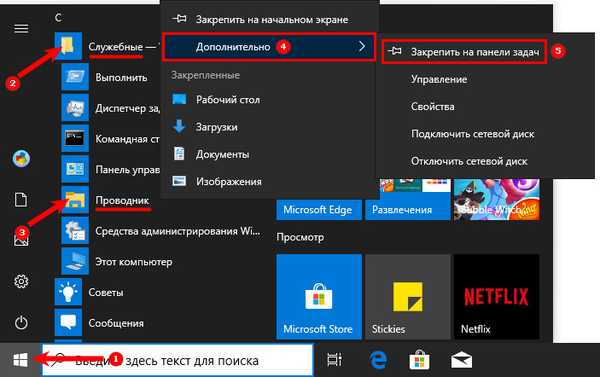
Windows 10 gyors hozzáférés eszköztár
Miután megjelenik a felfedező ikon. Mozgathatja azt egy kényelmes helyre (például a bal szélső helyzetbe), ha a bal egérgombbal kattint, és hosszan tartja. Kattintson az ikonra, és az egérgomb elengedése nélkül húzza az ikont vízszintesen az Ön számára megfelelő helyre.
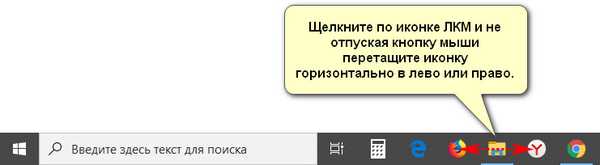
Ha ki akarja szüntetni a felfedező ikonját, kattintson a jobb gombbal rá, és válassza az „Eltávolítás” lehetőséget. Ezután a felfedező eltűnik, vagy ikonja jobbra mozog (ha most ezt az eszközt használja).
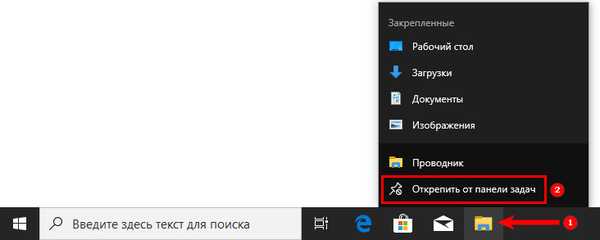
Egy hasonló utasítás lehetővé teszi, hogy minden rendszeresen használt alkalmazást kéznél tartson - bármilyen programot rögzíthet a tálcára. Mondja el nekünk a megjegyzésben a tálca használatával kapcsolatos tapasztalatait. Ossza meg a cikket barátaival, hogy ne legyen probléma a számítógép igényeiknek megfelelő beállításával.











